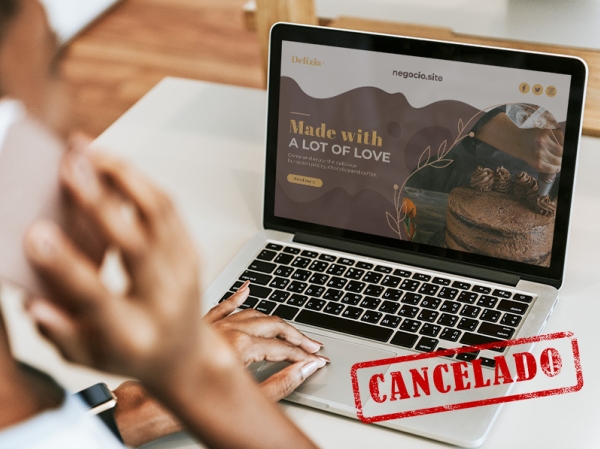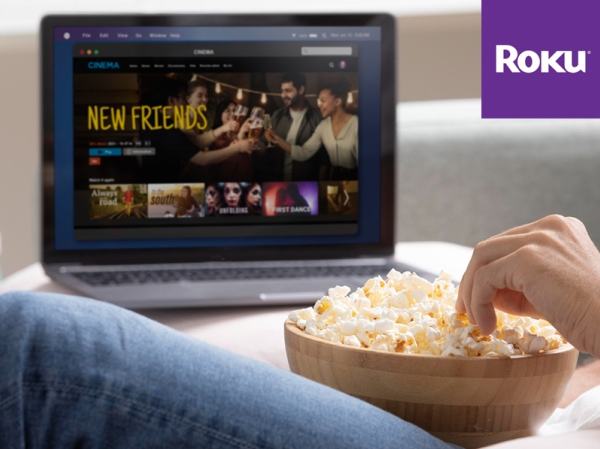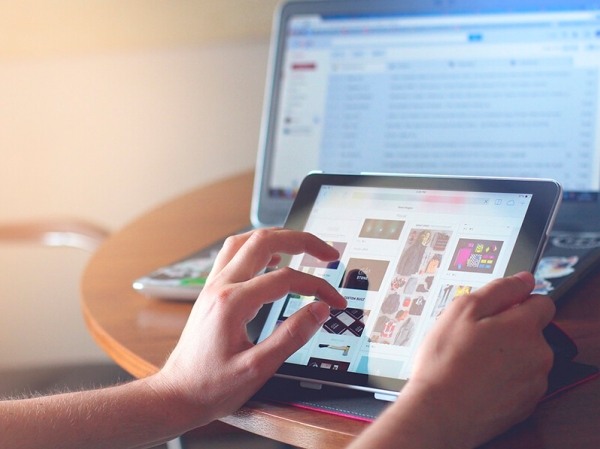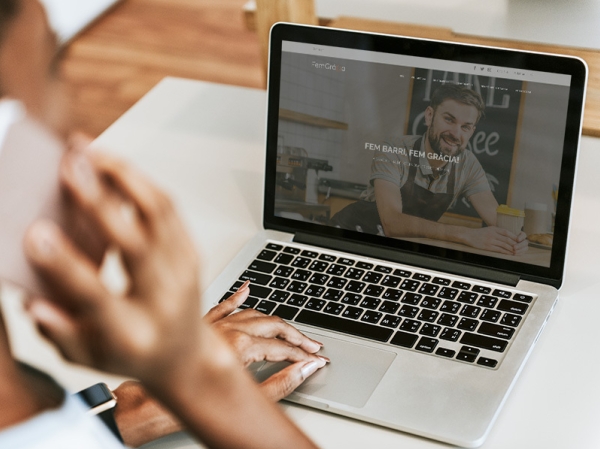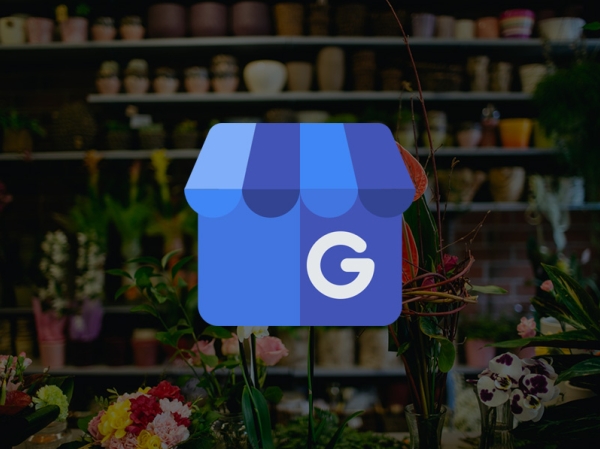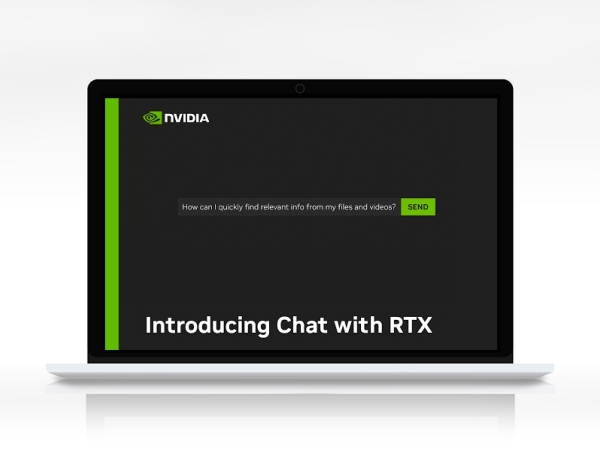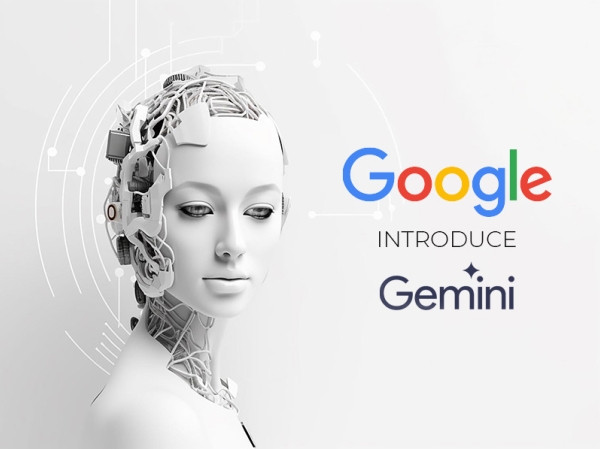Tu dirección IP es:
3.146.105.194
¿Cuál es mi IP? ¿Cómo puedo saber mi IP?
¡Cual es mi IP, la página web para ver la dirección IP de tu conexión cumple 18 años!
Por este motivo hemos decidido rediseñarnos por completo para ofrecer un mejor servicio a nuestros fieles usuarios que desde hace mucho tiempo siguen confiando en nosotros para conocer su dirección IP.
¿Cómo localizar mi IP geográficamente?
Con esta herramienta podras geolocalizar tu dirección IP con los datos que comparte tu proveedor de internet.
¿Cómo puedo ocultar mi IP?
Las opciones para ocultar la IP o para cambiarla son muchas y aquí te explicamos como funciona cada una de ellas para que decidas cuál te conviene más.
¿Necesitas cambiar la IP de tu conexión?
Si necesitas cambiar la IP de tu conexión a Internet, te explicamos cómo hacerlo y cómo comprobar que el cambio se ha realizado correctamente.
¿Qué es la IP?
Haciendo un símil, la dirección IP es la matrícula que identifica nuestro ordenador en una red. Esta red puede ser la propia Internet, o una red local.
La dirección IP es el número que identifica de forma individual la conexión de un equipo o dispositivo a una red interna o externa. Sin una dirección de IP es imposible que ningún dispositivo, sea un ordenador, un smartphone o gadget se conecte a Internet.
La dirección IP es la que nos permite recibir y enviar información. Este intercambio de datos se realiza a través del Protocolo de Internet (TCP/IP) que rige las reglas y procedimientos para conectar dispositivos en la red de Internet. La dirección IP puede ser pública o privada - también llamada dirección IP local o dirección IP interna -.
La IP privada es la que asigna el router a cada uno de los dispositivos que están conectados a él, mientras que la IP pública es la que nos asigna nuestro proveedor de acceso a Internet (ISP) para conectar nuestro router a Internet.
¿Cómo puedo ver mi IP local?
En sistemas Windows 2000, Windows XP, Windows Vista, para ver la ip local de tu conexión de red, puedes ejecutar la herramienta ipconfig desde la consola del sistema operativo. (inicio, ejecutar, cmd [aceptar], ipconfig ...).
En sistemas MacOS, para consultar la dirección ip de tu red local puedes utilizar la herramienta networksetup desde el terminal ejecutando networksetup -getinfo Wi-Fi o networksetup -getinfo Ethernet dependiendo de si deseas consultar la dirección ip de tu red WiFi o de tu cable de red.
¿Qué diferencia hay entre dirección IP pública y privada?
La dirección IP privada es la que identifica de forma individual a cualquiera de los dispositivos que tenemos conectados por Wifi o cable Ethernet a nuestro router, formando una red local. En esta red local pueden haber equipos conectados a Internet y otros que no.
La dirección IP pública es la que el servidor de Internet adjudica a nuestro router y nos identifica en la red para que nuestros dispositivos conectados puedan recibir y enviar información.
¿Cuál es la diferencia entre una IPv4 y una IPv6?
Las dos versiones actuales de protocolos IP son la IPv4 y la IPv6, las cuales, básicamente, divergen entre sí, en el número de direcciones IP que admiten y su formato de identificación.
El protocolo IPv6 es el más nuevo y responde a las necesidades de una sociedad cada vez más conectada con miles de millones de dispositivos pidiendo acceso a Internet. Las direcciones de esta versión se componen de 128 bits, lo que multiplica casi hasta el infinito el número de direcciones que se pueden generar, unas 340 sextillones, frente a las 43.000 millones de la IPv4, actualmente casi ya agotadas debido a la multiplicación exponencial de dispositivos conectados por el Internet de las cosas (IoT).
La identificación de la red IPv6 se realiza a través de una combinación hexadecimal de 8 grupos de 16 bits, cada uno. Los tres campos más a la izquierda de la dirección contienen el prefijo de sitio, el siguiente lo ocupa el ID de subred y los cuatro campos situados más a la derecha identifican el ID de interfaz.
La dirección IPv4, por su parte, se divide en cuatro grupos de números u octetos de 8 bits cada uno, con cifras de valor entre el 0 y el 255. Según si se trata de una IP para grandes redes, redes medianas o para uso domestico, el primer grupo de octetos, los dos primeros o los tres primeros, respectivamente, sirven para identificar la red, mientras que el resto de grupos, tres, dos o uno, según el caso, corresponden al identificador de equipo.
¿Para qué necesito saber mi dirección IP?
Si conozco mi dirección IP podré utilizar cualquier servicio de Internet que quiera configurar en uno de mis dispositivos. La necesitamos para configurar servidores, FTP o juegos, por ejemplo, ya que nuestra IP actúa como fuente de datos que nos identifica ante el proveedor.
Puedes averiguar tu dirección IP utilizando nuestra herramienta de consulta.
¿Qué me conviene más, una dirección IP dinámica o estática?
Una dirección IP puede ser dinámica o estática en función de quien la asigne y con que fin. Elegir una u otra dependerá de nuestras necesidades de conexión y accesibilidad en la red.
Las IP dinámicas son las que de forma mayoritaria asignan los operadores de Internet a sus clientes y se utilizan para navegar de manera normal por la red. Estas direcciones IP no son fijas. Se borran normalmente después de cerrar cada sesión o cambian automáticamente a intervalos indefinidos (cuando un dispositivo se desconecta de la red, la IP se libera y otro interface la recibe). Este tipo de IP dinámicas contribuyen a nuestra privacidad, pues al ir cambiando hacen más complicado que los sitios webs nos rastreen. Este dinamismo puede provocar, sin embargo, que en ocasiones la conexión resulte más inestable. La configuración de las IPs dinámicas en la red se realiza de forma automática a través de servidores DHCP, sin que el usuario deba intervenir.
Por su parte, una dirección IP fija o IP estática, tanto en una IP pública como en una IP privada, es aquella que no cambia y es la que utilizan mayoritariamente, por ejemplo, las empresas, instituciones u organizaciones, para asegurar la accesibilidad a sus sitios y aplicaciones web en todo momento. Una IP fija permite a su titular, el control exclusivo de la dirección, sin que nadie más pueda utilizarla, favoreciendo, así, poder desplegar servicios de red que requieran este tipo de configuración. Sin embargo, no todos los operadores ofrecen este tipo de IP y de hacerlo, es habitual que el servicio tenga un sobrecoste. Las IP estáticas deben configurarse manualmente, y requiere, por tanto, conocimientos avanzados para hacerlo.
¿Cuál es la diferencia entre dirección IP y dirección MAC?
La dirección MAC (MAC Address) es un identificador único de 48 bits asignado a la tarjeta NIC por el fabricante. En cambio, la dirección IP es un número asignado a la conexión en una red. La principal diferencia entre dirección IP y dirección MAC es que la segunda identifica de forma única un dispositivo que desea participar en una red.
Fem Raval, el nuevo directorio online de negocios del Raval de Barcelona
En la era digital, el comercio de proximidad enfrenta un desafío importante: mantenerse relevante y atractivo para los consumidores cada vez más conectados y exigentes. Y es en este objetivo que entran en escena herramientas como Fem Raval, la nueva plataforma online de los negocios del Raval, en Barcelona. Diseñada con tecnología innovadora y enfocada en la fidelización, Fem Raval ofrece una nueva... Leer más